WordPress 內建了多媒體功能,可以上傳圖片、音頻和視頻等文件,為 blogger 們提供了方便。但使用圖片上傳功能之前,應該充分了解這個功能的優點和弊端,避免不必要的麻煩。
圖片管理設置
如果你的網站需要很多圖片,那麼開始 blog 之前一定要檢查一下儀表盤-設置-多媒體中關於圖片的設置。如果你使用默認設置,那麼記住每次上傳圖片時,WordPress 會自動為圖片創建三個版本。
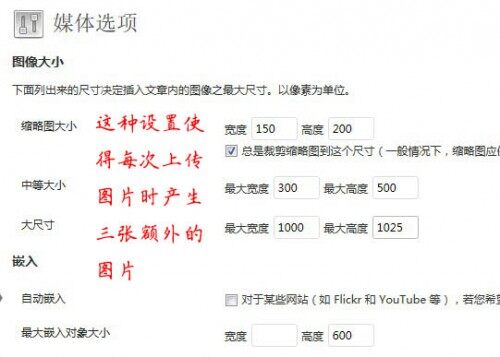
採用上面的設置,當你上傳圖片時,會產生三個額外的版本。例如上傳一張尺寸為 1920×1200 的圖片,結果如下
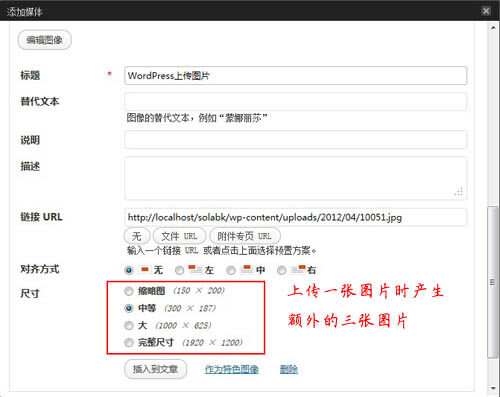
WordPress 自動創建了三個副本:縮略圖 (Thumbnail) 、中等 (Medium) 、大 (Large),外加原始版本:完整尺寸 (Full Size) 。
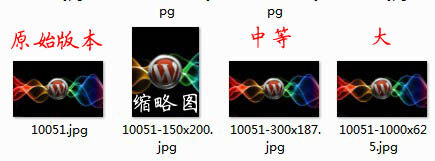
如果你需要在不同的地方用到不同尺寸的圖片,這些縮放功能很方便的幫助你裁剪縮放圖片,不用手動編輯。這樣,在需要縮略圖的地方,你只需要下載一張 150×150 的小圖片,而不是下載原始尺寸的大圖,再用 width 和 height 屬性強制它以小圖顯示。
然而,如果你並不需要這麼多的尺寸,而且你的服務器存儲空間受限,那麼一張圖片帶着三個版本會大量佔用存儲空間,等於給自己埋下了圖片炸彈,上傳圖片多了以後可能導致賬户被封。
所以,聰明的使用 WordPress 多媒體上傳功能!
如何禁用自動縮放功能
正確使用多媒體上傳功能的原則是:只保留需要用到的尺寸,不需要用的可以設置為 0,這是禁用產生某個版本的方法。
例如,不產生任何額外版本的設置:
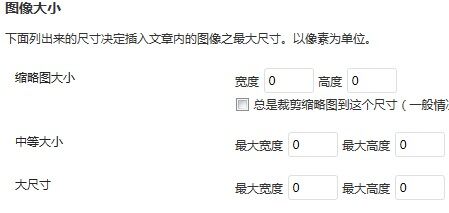
只產生縮略圖 (用户首頁特色圖片) 和中等尺寸 (用於文章) 的設置
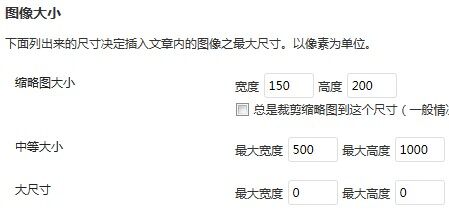
如果你很在乎圖片數量,那麼聰明的做法是上傳一張和中等尺寸寬度相同的圖片,這樣中等尺寸和原始尺寸一樣,就不會產生中等尺寸的圖片了。當然這需要你手動縮放,不夠方便。該如何使用取決於自身情況,如果服務器資源夠用,就沒有這個必要。
關於自動裁剪設置
WordPress 縮略圖下面有個選項叫做 「總是裁剪縮略圖到這個尺寸 (一般情況下,縮略圖應保持原始比例)」,這個選項設置是否裁剪縮略圖,簡單的對比一下。上傳下面這張圖片,尺寸 500×313 像素 (縮略圖設置為寬 150 高 200) 。

啓用裁剪縮略圖產生的圖片
產生一張尺寸是 150×200 的圖片,圖片被裁剪

禁用裁剪縮略圖產生的圖片
尺寸 150×93,圖片沒有裁剪,基本上是等比例縮放。

如何刪除多餘的圖片
可以通過插件 Additional image sizes (zui)刪除沒用的尺寸,當你修改了縮略圖尺寸,只會對以後上傳的圖片生效,原來上傳的尺寸還保留着,你可以通過該插件重新生成新尺寸的縮略圖,或者刪除這些舊尺寸的縮略圖,刪除操作不可逆轉,謹慎使用。
其它解決方法
假如主題有幻燈片功能,註冊了一個幻燈片尺寸,那麼不僅你上傳幻燈片圖片會縮放,即使是文章裏的配圖也會產生一個幻燈片尺寸的版本,很不友好對吧。有沒有方法可以在需要的時候才縮放呢?
可以藉助 timthumb.php 這類的圖片腳本,這個腳本之前鬧的沸沸揚揚,因為腳本的漏洞導致很多 WordPress 站點中毒,但 bug 已經修復,這依舊是一個非常好用的腳本,你可以禁用掉 WordPress 的所有尺寸的圖片,然後在需要創建縮略圖的地方,調用這個腳本。告訴它你需要將哪張圖片縮放到多寬多長,它會自動產生這個尺寸的圖片,並放到 cache 文件夾下。這樣雖然節省空間,但這些圖片有時候不能很好的被瀏覽器緩存,而且 cache 文件夾下沒有用年-月目錄的形式存儲圖片,如果圖片過多,也是件很麻煩的事,據説 godaddy 主機允許一個目錄下只能存放最多 1024M 的圖片,如果你所有圖片都丟在一個目錄下,超過這個尺寸就會被封賬户。
結束語
除了這四個默認的圖片版本,主題或者插件還可能設置其它版本,通過 add_image_size() 函數設置,這些版本可能用於主題的特色圖像或者幻燈片,這時候你因該根據主題的設置更改後台選項,因為往往後台選項是默認的,而主題用不到這些默認尺寸。如果你的存儲空間很受限,上傳圖片時最好先測試一下會產生幾個版本,防止圖片炸彈。